Ce guide vous expliquera comment installer TeamViewer sur un ordinateur sous MacOS.
Téléchargez TeamViewer depuis le site Web
Pour utiliser tout le potentiel de TeamViewer, nous vous recommandons de télécharger la version complète de TeamViewer depuis notre site Web.
- Allez sur https://www.teamviewer.com
- Cliquez sur le bouton Télécharger en haut du site
- Suivez les instructions pour enregistrer le fichier de configuration
Installez TeamViewer sur votre appareil
Après avoir téléchargé TeamViewer, vous pouvez démarrer l’assistant de configuration.
1) Ouvrez le fichier TeamViewer.dmg et double-cliquez sur Installer TeamViewer.
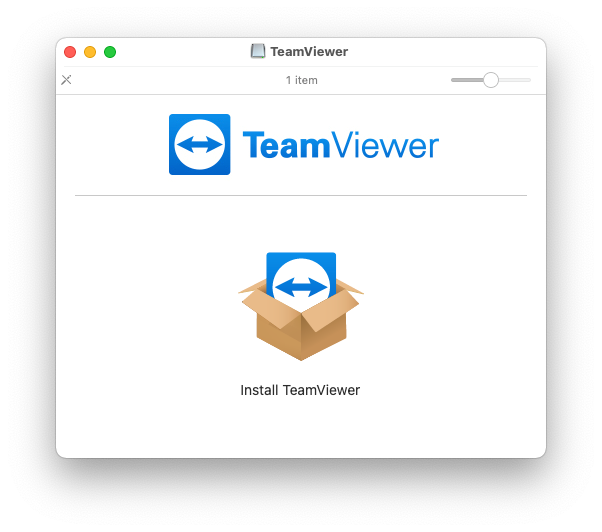
2) Une alerte de sécurité peut apparaître – elle vous indiquera la source du téléchargement (TeamViewer.com). Cliquez sur Ouvrir pour commencer le processus d’installation.
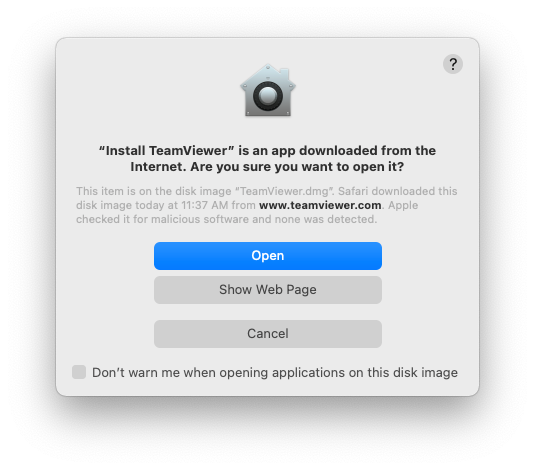
3) Afin de procéder à l’installation, veuillez cocher la case J’accepte le CLUF et le DPA, puis cliquez sur Continuer.
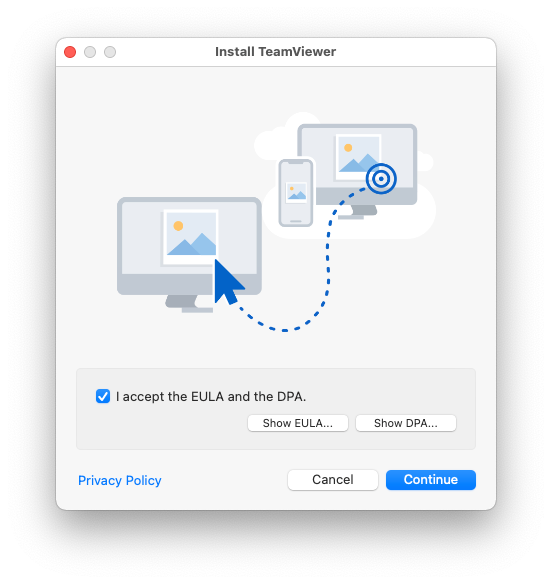
4) Le fichier d’installation va maintenant vous guider dans le processus d’installation de TeamViewer. Suivez les instructions à l’écran pour commencer l’installation.

📌 Note : Par défaut, l’installation standard de TeamViewer installe l’application dans le dossier Applications du disque dur de Macintosh – Pour sélectionner la destination (Destination Select) et le type d’installation (Installation Type), il suffit de cliquer sur Continuer puis sur Installer.
5) Saisissez les identifiants de l’administrateur de l’ordinateur afin de commencer l’installation.

Cliquez sur Fermer lorsque le fichier d’installation confirme la réussite de l’installation. TeamViewer s’ouvrira ensuite automatiquement.

📌 Note : La fenêtre d’installation peut vous demander si vous souhaitez déplacer le programme d’installation de TeamViewer vers la corbeille. Cela n’affecte pas l’installation de TeamViewer, mais déplace simplement le fichier TeamViewer.dmg vers la corbeille automatiquement.

Source : https://community.teamviewer.com/French/kb/articles/78830-comment-installer-teamviewer-sur-macos